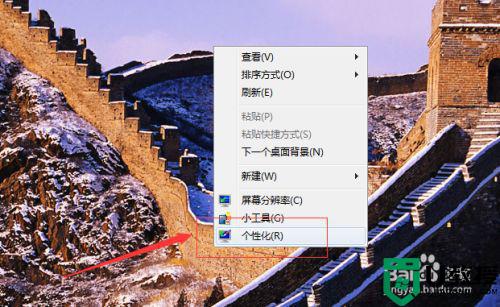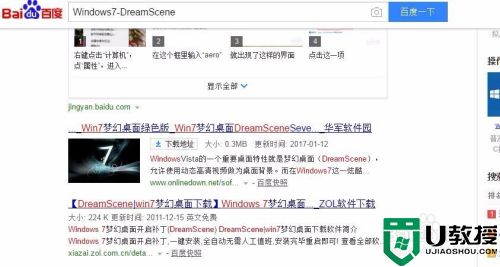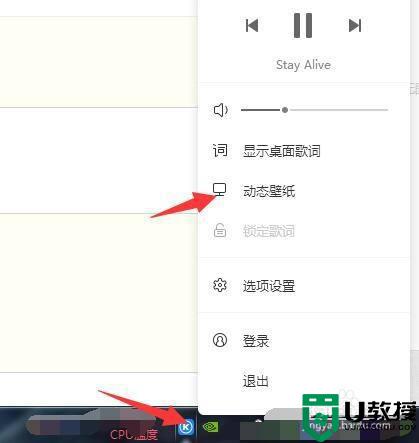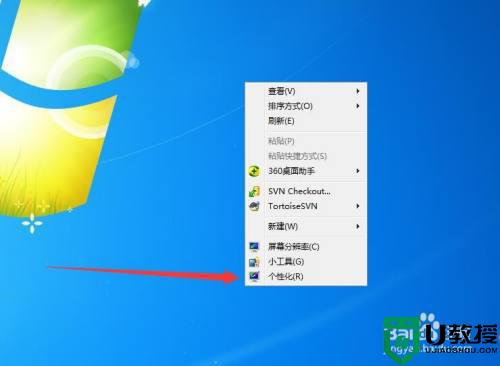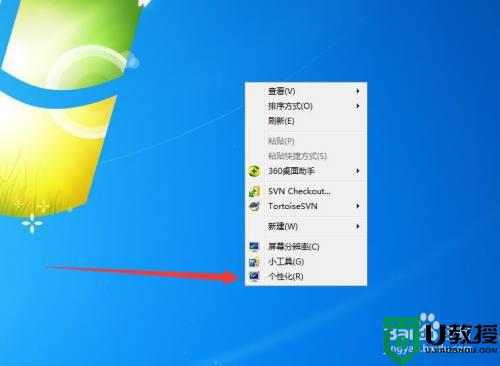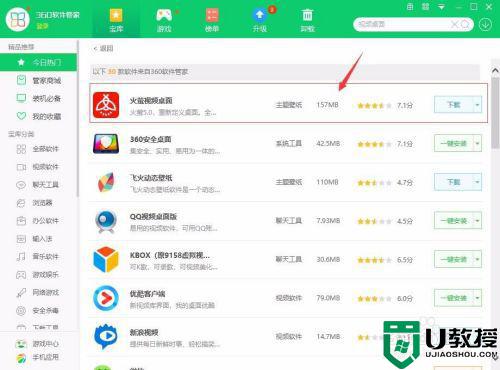windows7动态壁纸怎么设置 windows7如何设置动态壁纸
通常情况,我们日常使用的官方windows7电脑系统桌面的默认壁纸都是微软默认的静态壁纸,而对于一些追求个性化设置的用户来说,就想要给windows7系统的桌面壁纸修改为了动态壁纸来显示,可是windows7如何设置动态壁纸呢?接下来小编就来告诉大家windows7动态壁纸设置方法。
推荐下载:win7极限精简版64位
具体方法:
1、首先,win7目前是无法直接使用动图做壁纸的,我们需要上网下载安装一个软件,网络上此类软件还是比较多的,小编推荐【Windows7-DreamScene】,这个文件大小不过几百k,且可以免费下载安装。
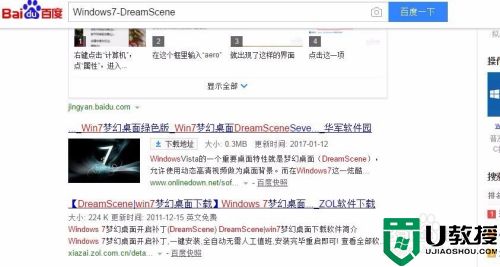
2、与其说是一个软件,不如说Windows7-DreamScene是一个补丁,我们右击选择用管理员身份运行,在界面中随意按键,过一会界面消失,说明补丁已经安装完成。在桌面上右击,可以看到如下图所示的选项。
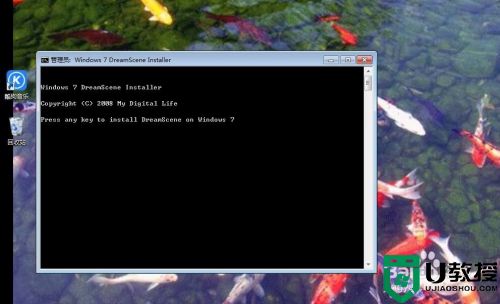

3、在使用动图壁纸功能前,我们需要到控制面板的个性化设置那里,查看一下AERO功能是否开启,如果没有开启,将无法使用动图壁纸,大家可以找个性化设置有AERO字样处,点击,系统会进行自测,然后将它开启。小编这里已经开启了这个功能。
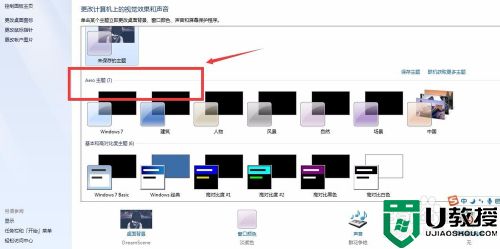
4、将想要设为壁纸的文件以wmv格式保存,目前Windows7-DreamScene只支持wmv格式壁纸。如果你的文件不是wmv格式的,可以用QQ影音打开,截取后保存为wmv格式。

5、在wmv文件上右击,选择set as desktop background 。即可成功设置动态壁纸。
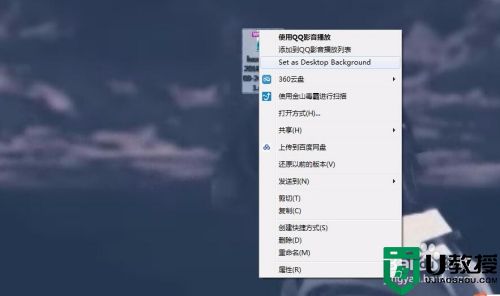
上述就是小编给大家分享的一篇windows7动态壁纸设置方法了,还有不懂得用户就可以根据小编的方法来操作吧,希望能够帮助到大家。